斑馬證卡打印機連接數據庫快速打印
今天為(wei) 大家介紹一款斑馬證卡打印機,這款證卡打印機與(yu) 數據庫快速鏈接能快速打印的斑馬證卡打印機,斑馬新一代的證卡打印機!

這麽(me) 好看的打印機,你是不是也想買(mai) 一台!
怕不會(hui) 用?
不用著急,我來教你

如何利用Zebra CardStudio
直接連接文本文件(*.ASC、*.CSV、*TAB 或者 *.TXT)數據庫
快速批量製作卡片。
首先,如何獲取Zebra CardStudio 軟件,可以查看隨機光盤
或通過網絡下載,下載地址
https://cardstudio.zebra.com/
下載安裝,打開軟件後
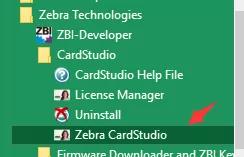
可視化的卡片設計軟件
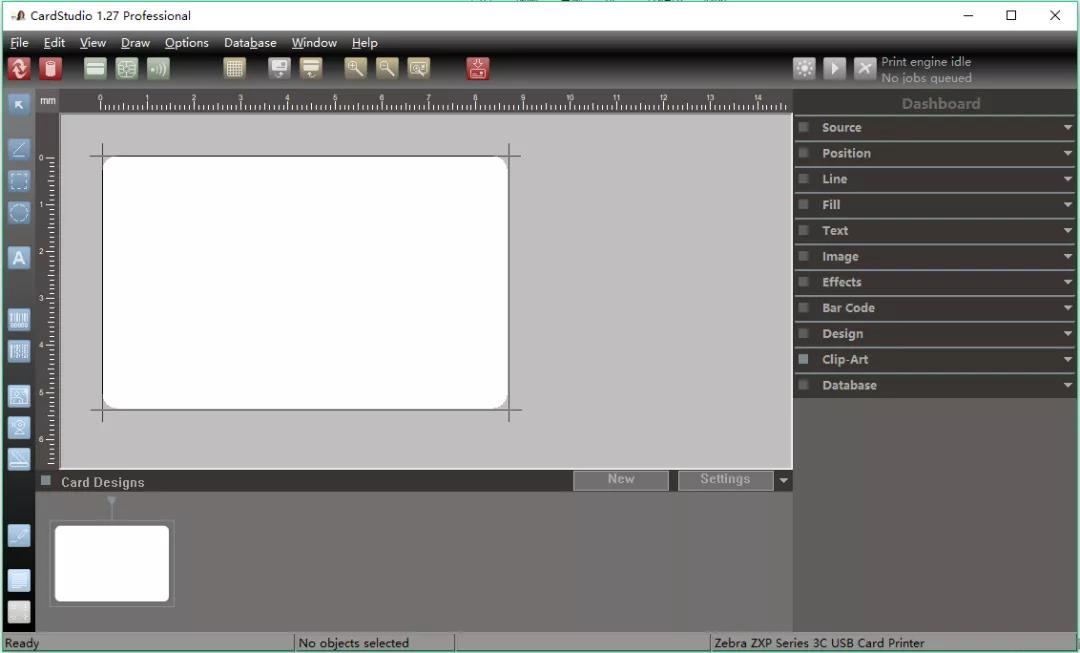
在 CardStudio 中連接內(nei) 部文本數據源。
1. 從(cong) “Database”(數據庫)菜單,選擇“Connect”(連接)。
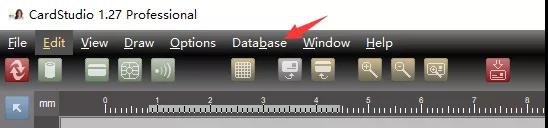
2. 將顯示“Select Database Source”(選擇數據庫源)對話框。
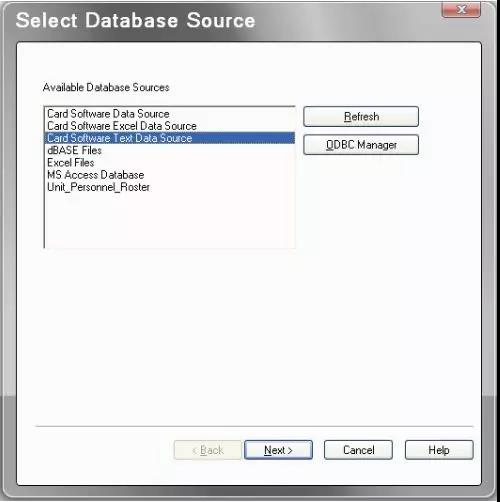
可以看到這裏支持多種數據源
你可以選擇自己的數據源
3. 選擇證卡軟件文本數據源。
4. 點擊“Next”(下一步)繼續。
5. 將顯示“Select Text Data Source”(選擇文本數據源)對話框。
6. 選擇您要使用的文件。如果未看到所需要的文件,使用“Browse”(瀏覽)按鈕查找文件。
7. 點擊“Next”(下一步)繼續。
. 顯示“Define Internal File Format”(定義(yi) 內(nei) 部文件格式)對話框。
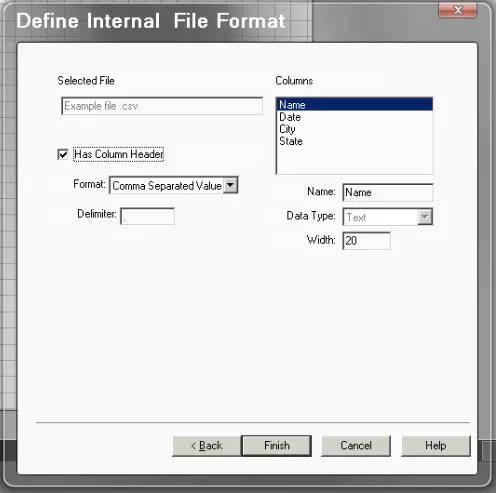
9. 確保所有設置正確。
選擇的文件 — 指定所選擇的文本文件。
“Has Column Header”(有列頭)複選框 — 指定所選擇的表的列的第一行是否將被用作列名。
格式 — 列出所有可用格式:
o 以逗號分隔的值
o 以製表符分隔的值
o 以“管道”分隔的值
o“Custom Defined”(如果選擇“Custom Defined”(自定義(yi) ),指定所使用的分隔符的類型)
分隔符 — 定製分隔符字符可被用於(yu) 分隔列。在長度上必須隻有一個(ge) 字符,並且不能使用雙引號 (")。當從(cong) “Format”(格式)列表框中選擇“Custom Defined”時,此選項被啟用。
列 — 列出在“Selected File”(選定的文件)中選擇的表中各列的列名,並反映列在表中的順序。
名稱 — 顯示選擇的列的名稱。可被用於(yu) 為(wei) 現有列指定一個(ge) 新的列名。
數據類型 — 顯示數據類型。
寬度 — 列寬度。
10. 點擊“Finish”(完成)打開表。
數據源準備好之後,你就可以在卡片設計中使用
首先,你可以添加一個(ge) 文字,在數據來源中,選擇“Database source”
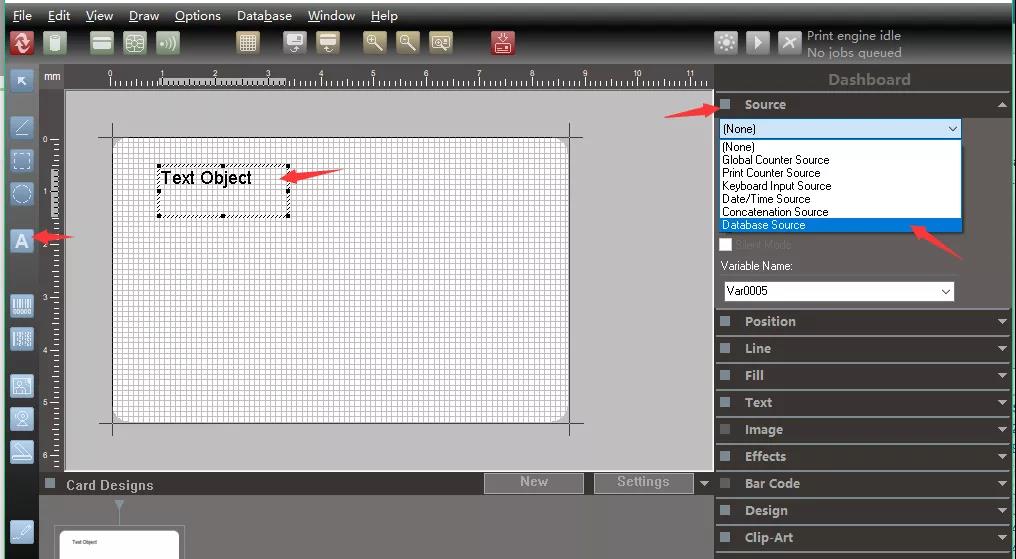
然後就會(hui) 彈出一個(ge) 選項框,選擇對應的數據字段
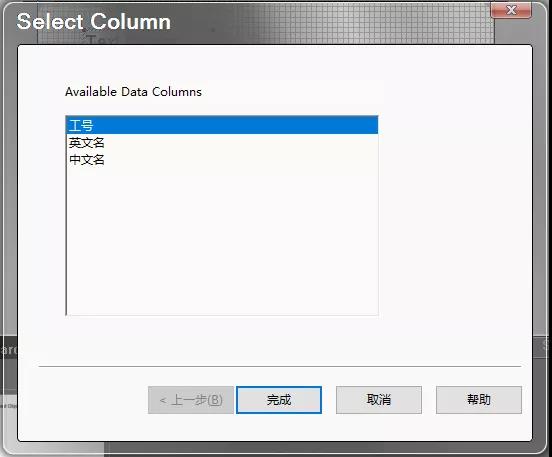
當然,你也可以選擇需要條碼插入,數據源選擇“Database source”
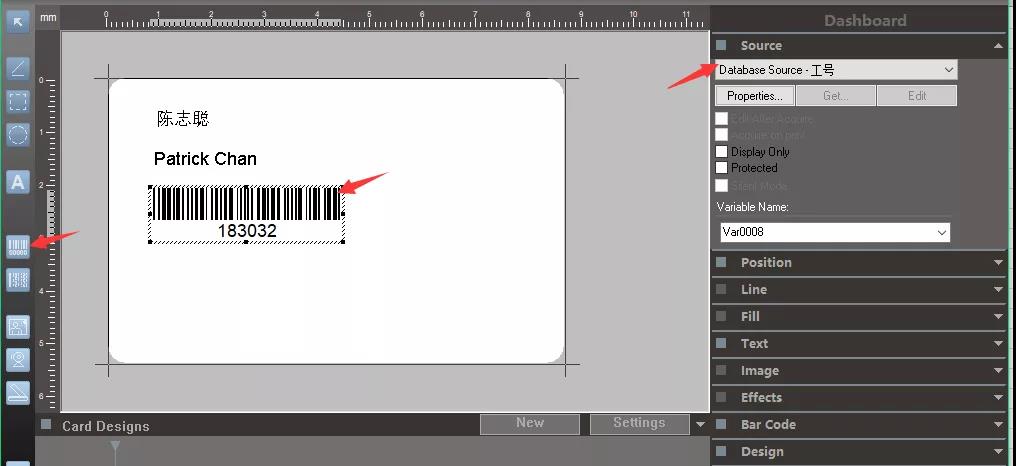
進行變量數據的打印
再加入一張科技感的背景
這樣一張卡片就設計好了

選擇左上角的紅色切換
選擇下麵數據庫的內(nei) 容
你就可以預覽打印
不同數據的卡片了
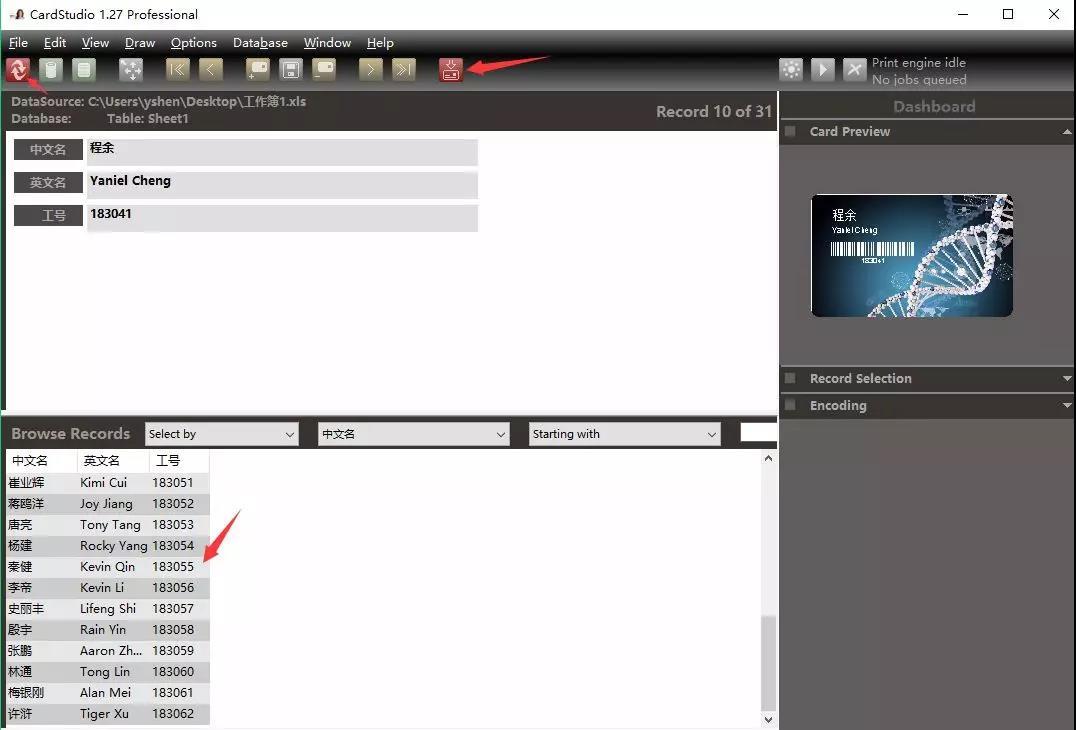
選擇打印機輸出
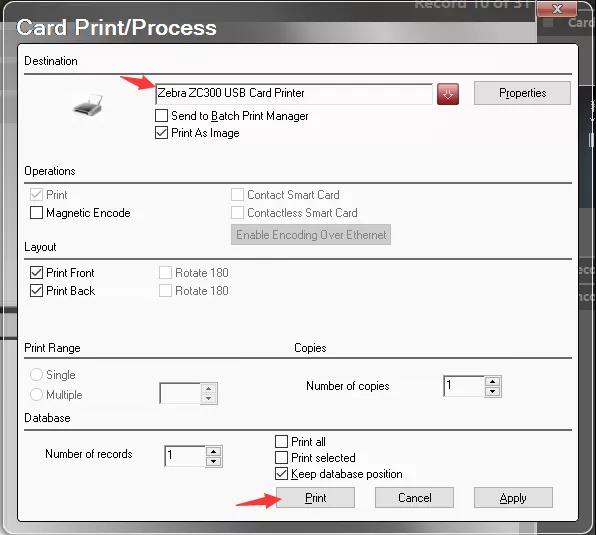
是不是很容易啊
更多精彩分享請關(guan) 注www.ctlfs.com 小編期待各位看官的大駕光臨(lin) !
熱銷產品排行
熱門文章推薦
- 圖書館RFID標簽
- 條碼掃描槍與PDA手持終端的區別
- 一維掃碼槍跟二維有什麽區別?
- 一維條碼和二維條碼的區別
- 中國條碼打印機十大品牌排行榜
- 影像式激光掃描器與紅光掃描器的區別
- 條碼掃描槍紅光掃描和激光掃描區別
- 條形碼編輯軟件下載
同類文章排行
- 新大陸NLS-Soldier100 固定式掃描器
- 新大陸NLS-Soldier160 固定式掃描器
- 新大陸NLS-Soldier300固定式掃描器產品
- 斑馬條碼打印機常用端口介紹
- 新大陸NLS-SOLDIER180固定式掃碼器概述
- TSC TTP-342ME Pro工業條碼打印機參數介紹
- TSC MX240工業條碼打印機參數說明
- TSC MX640P條碼打印機調節介紹
最新資訊文章
您的瀏覽曆史




